المنطقة 2 DVD: المعنى وطرق تغيير المنطقة لتناسب موقعك
تعد أقراص DVD من أكثر الأقراص استخدامًا في جميع أنحاء العالم. حتى مع مدى ابتكار تقنيتنا اليوم ، لا يزال بعض المستخدمين يستخدمون أقراص DVD. من الحقائق حول أقراص DVD أنها تحتوي على رموز المنطقة. وتمنع هذه المناطق المستخدمين من تشغيلها خارج المواقع المدعومة التي تطابقها المنطقة المحددة. رمز المنطقة هو وسيلة للتحكم في تاريخ إصدار قرص DVD. على الجانب الآخر، منطقة 2 DVD هي إحدى المناطق المتوفرة حاليًا لأقراص DVD ، وستركز هذه المقالة عليها ، حيث تعرض التعريف وطرق تغييرها إلى مناطق أخرى. لذلك ، دون مزيد من الضحك ، لنبدأ بالقراءة أدناه.
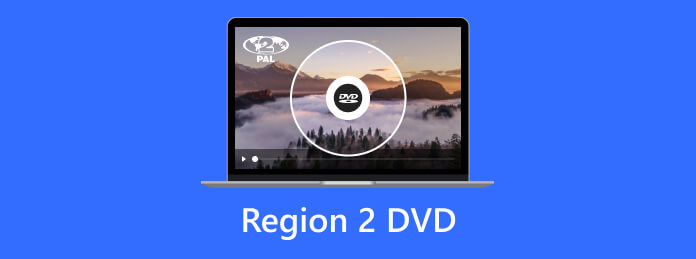
الجزء 1. ما هو المنطقة 2 DVD
يعد التحكم في تاريخ الإصدار أحد أسباب وجود رموز المنطقة. سبب آخر لرموز منطقة DVD هو إدارة الحقوق الرقمية. هذا لتزويد مالكي أقراص DVD بحقوق التحكم في التوزيع ومعلماته ، بما في ذلك التسعير والمحتوى. يتم تضمين العديد من أنواع المناطق ، والمنطقة 2 هي واحدة منها فقط. ولكن ماذا تعني منطقة 2 DVD؟ المنطقة 2 هي نوع من رمز منطقة DVD لا يمكن التعرف عليها أو لعبها إلا في أوروبا والشرق الأوسط واليابان وغرينلاند وجنوب إفريقيا. يتم ترميز تنسيق المنطقة هذا باستخدام خط تبديل الطور أو PAL.
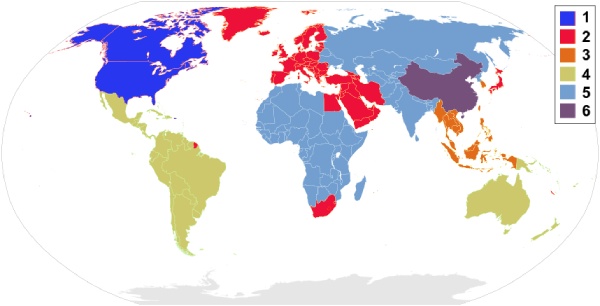
هذا يعني أنك إذا كنت في موقع المنطقة 1 ولكنك ترغب في مشاهدة المنطقة 2 DVD ، فستحتاج إلى مشغل أقراص DVD أو مشغل أقراص المنطقة 2 للقيام بذلك. لذلك ، لنفترض أنك في الولايات المتحدة ، وهي جزء من قرص DVD للمنطقة 1 ، وتريد تشغيل قرص DVD الخاص بك هناك ، والذي يحتوي للأسف على المنطقة 2. هل يمكنك تحويل منطقة DVD 2 إلى 1 إذا كان هذا هو الحال؟ اكتشف أدناه.
الجزء 2. تحويل منطقة DVD 2 إلى 1
إذا كنت موجودًا في المنطقة 1 وتريد تشغيل قرص DVD المشفر بالمنطقة 2 ، فإليك الأشياء التي يمكنك اتباعها. لأنه كما تعلم ، لا يمكن تحويل رموز منطقة DVD بشكل مباشر.
1. شراء مشغل DVD بدون منطقة
يسمح لك مشغل DVD الخالي من المنطقة بتشغيل أي DVD في أي منطقة. نظرًا لأنه ليس مغلقًا بالمنطقة ، يمكنك ذلك بسهولة تشغيل منطقة 2 DVD في اي مكان.

2. أن يكون لديك مشغل DVD قائم على البرامج
إذا لم تتمكن من شراء لاعب مادي ، فيمكنك الاستيلاء على مشغل برنامج لجهاز الكمبيوتر الخاص بك. ولكن تأكد من الاستيلاء على المنطقة التي تدعم جميع المناطق فقط.
3. استخراج محتوى DVD
طريقة بديلة جيدة أخرى للتحويل هي استخراج أو نسخ قرص DVD الخاص بالمنطقة 2 إلى المنطقة 1. في الواقع ، يتيح لك النسخ قرص DVD خاص بالمنطقة الحرة.
الجزء 3. كيفية مزق المنطقة 2 DVD
باستخدام الطرق المذكورة أعلاه لتحويل مناطق DVD ، يعد النسخ من البرامج العملية التي يجب القيام بها. إذا كنت توافق ، فحاول استخدام Tipard DVD Ripper. إنه برنامج نسخ مع واجهة أنيقة سهلة التنقل ، مما يسمح لك بنسخ قرص DVD الخاص بك دون متاعب. علاوة على ذلك ، يحتوي هذا البرنامج على Toolbox الرائعة التي تحتوي على أدوات تحرير قوية مثل محرر البيانات الوصفية للوسائط ، وصانع ثلاثي الأبعاد ، وضاغط فيديو ، وصانع GIF ، ومحسن فيديو مدعوم من AI. بالإضافة إلى ذلك ، يسمح لك بنسخ أقراص المنطقة 3 DVD على نظامي التشغيل Mac و Windows إلى أكثر من 2 تنسيق فيديو مختلف ، بما في ذلك الأجهزة التي تناسب المشغل الخاص بك.
علاوة على ذلك ، فإنه يوفر تقنية فائقة السرعة تعمل على النسخ والتحويل بسرعة 30x أسرع. ثم ، أقراص DVD الخاصة بك عن طريق إضافة التدوير والقص وإضافة المؤثرات والمرشحات والعلامات المائية والعناوين الفرعية والملفات الصوتية وقطعها بسهولة قبل نسخها. وبالتالي ، إليك لمحة عن كيفية استخدام هذا البرنامج لنسخ أقراص DVD الخاصة بك.
الخطوة1انقر على تحميل الزر أدناه للاستيلاء على البرنامج على جهاز الكمبيوتر الخاص بك. يرجى التأكد من استخدام الزر الذي سيوفر الإصدار على جهاز الكمبيوتر الخاص بك. بعد ذلك ، تابع إلى الخطوات التالية حول كيفية نسخ أقراص DVD للمنطقة 2
الخطوة2أدخل قرص المنطقة 2 في محرك الأقراص الضوئية وابدأ تشغيل البرنامج. النقر فوق ملف و أو ال تحميل DVD زر لتحميل DVD.
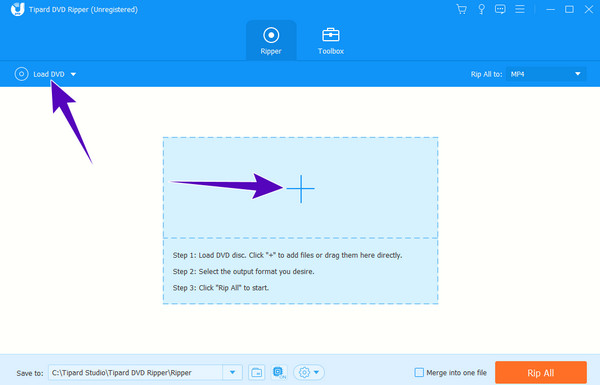
الخطوة3بعد ذلك ، حدد إخراج تنسيق الفيديو المطلوب في نسخ الكل إلى زر. ثم ، لبدء عملية النسخ ، اضغط على ملف مزق الكل .
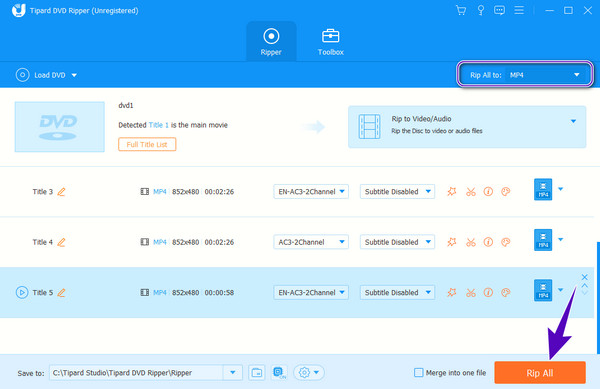
الجزء 4. كيفية نسخ المنطقة 2 إلى المنطقة
لحسن الحظ ، إذا كنت لا تريد نسخ قرص DVD إلى فيديو رقمي ولكن إلى ISO ومجلد ، فلا داعي للقلق ، لأننا قمنا بتغطيتك. يمكنك استخدام ال Tipard DVD Cloner لنسخ قرص DVD الخاص بالمنطقة 2 إلى منطقة 1 DVD مثل ISO. هذا البرنامج جيد مثل أداة النسخ لأنه يعمل أيضًا كمحترف لتزويدك بمخرجات DVD ممتازة. قم بعمل نسخة احتياطية من أفلامك عن طريق استنساخها ونسخها بسهولة وسرعة أثناء الاختيار من بين أوضاع النسخ المختلفة التي يدعمها ، بما في ذلك التخصيص والنسخ الكامل والفيلم الرئيسي. أيضًا ، يمكنك التنقل في سرعة الكتابة وعدد النسخ والحجم المستهدف أيضًا.
الخطوة1تأكد من إدخال قرص DVD للمنطقة 2 في محرك الأقراص الخاص بك قبل تشغيل أداة النسخ بعد تثبيته. ثم ، انقر فوق قم بتقديم قائمة التبويب لتحديد قرص DVD الذي تم تحميله.
الخطوة2ثم انتقل إلى ملف الحجم المطلوب. التالي هو اختيار وضع النسخ والنقر فوق التالى .
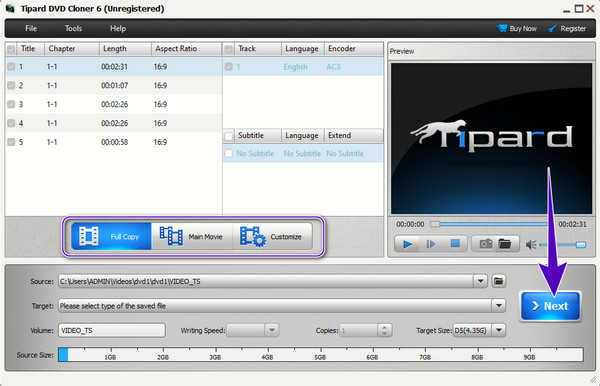
الخطوة3الآن ، انتقل إلى ملف الهدف واختر نوع المجلد الذي تريد إنتاجه. بهذه البساطة. يمكنك بالفعل ضرب آبدأ زر لبدء النسخ.
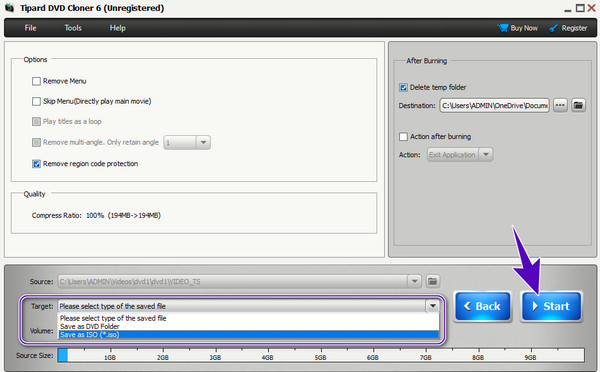
الجزء 5. أسئلة وأجوبة حول أقراص DVD للمنطقة 2
كيف تلعب المنطقة 2 DVD في أمريكا الشمالية؟
لتشغيل قرص DVD مع ترميز المنطقة 2 إلى المنطقة 1 ، يجب أولاً فك تشفير قرص DVD عن طريق نسخه باستخدام برنامج Tipard DVD Ripper. هذه هي الطريقة العملية للوصول إلى قرص DVD باستخدام منطقة 2 خارج موقعه.
كيف يمكنك معرفة ما إذا كان قرص DVD هو المنطقة 1 أو 2؟
يمكنك بسهولة تحديد منطقة قرص DVD عن طريق التحقق من ملصقات العبوات الخاصة به.
هل لا تزال منطقة أقراص DVD مقفلة؟
نعم. جميع أقراص DVD مقفلة بالمناطق لتقييد التشغيل والتحكم فيه.
وفي الختام
أقراص DVD مغلقة بشكل غير مفاجئ لأسباب تتعلق بحقوق النشر. وبما أنك وصلت إلى هذا الاستنتاج ، فإننا نفترض أن لديك بالفعل المعرفة حول ماهية قرص DVD الخاص بالمنطقة 2. لسوء الحظ ، لا يمكنك تحويل رمز المنطقة مباشرةً إلى رمز مختلف مباشرةً. لهذا السبب قدمنا طرقًا بديلة للقيام بذلك ، مثل وجود لاعب خالٍ من المنطقة. ومع ذلك ، إذا كنت لا تستطيع تحمل تكلفة لاعب ، فيمكنك الاعتماد على عملية الاستخراج بمساعدة Tipard DVD Ripper و Tipard DVD Cloner.







